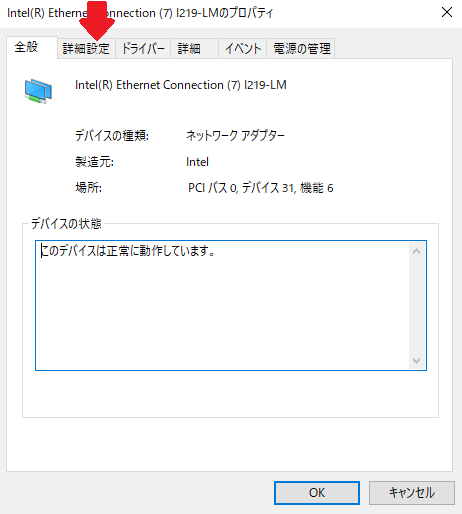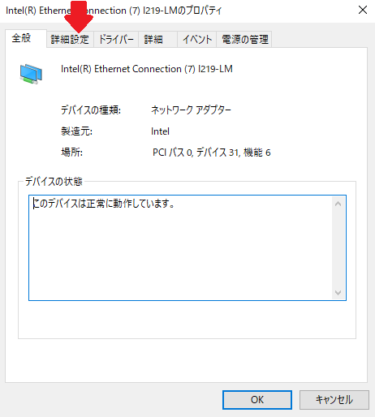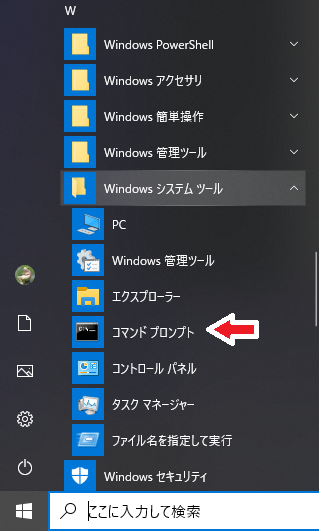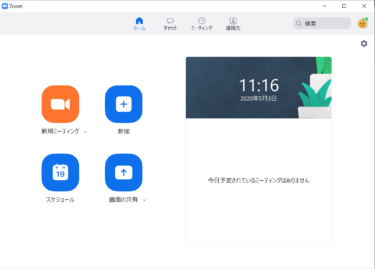イーサネット・インターフェイス・カードには必ず固有のMACアドレスが設定されています。
同一ネットワーク上で重複しないように割り当てられていなければ通信できなくなってしまうのでMACアドレスは同じものが存在しません。
なのでソフトウエアのライセンス認証に使用されるのはそのためです。
しかし通常は変更することはないのですが突然のPCトラブルで別のMACアドレスを設定しなければならないこともあります。
古いソフトでサポートもなくライセンスの再発行も依頼できない。そんな状態でもMACアドレスを変更できれば
新しいPCでソフトを動かすことが可能です。
MACアドレスは物理アドレスのことで 00-00-00-00-00-00 12桁の数字とアルファベットの組み合わせになります。
1.イーサネットのプロパティから変更します
設定 → イーサネット → アダプターのオプションを変更する
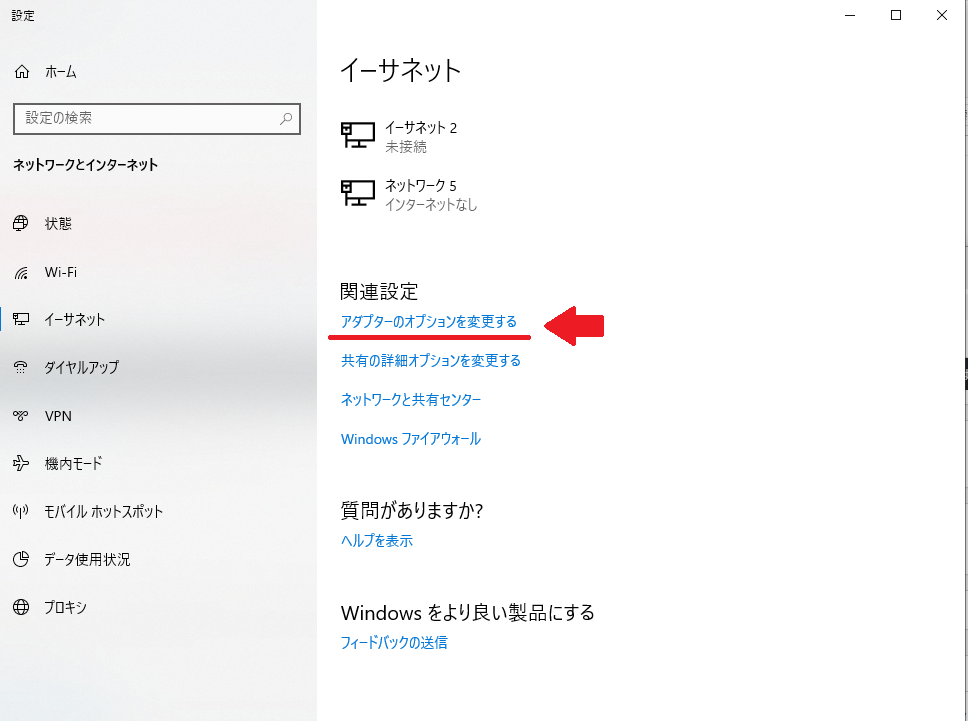
2.イーサネットのプロパティを表示 右クリック → プロパティ
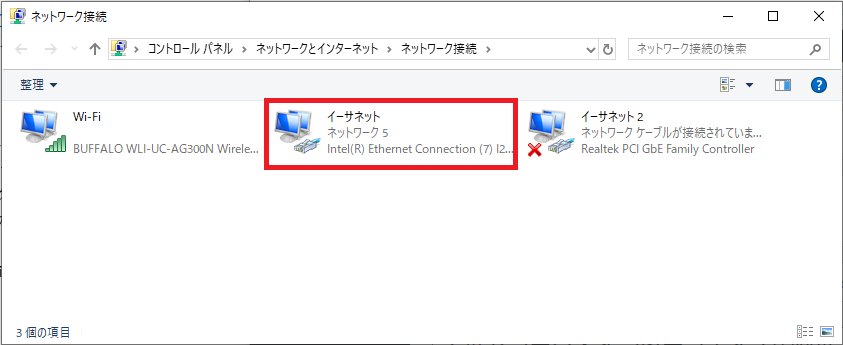
3.構成をクリック
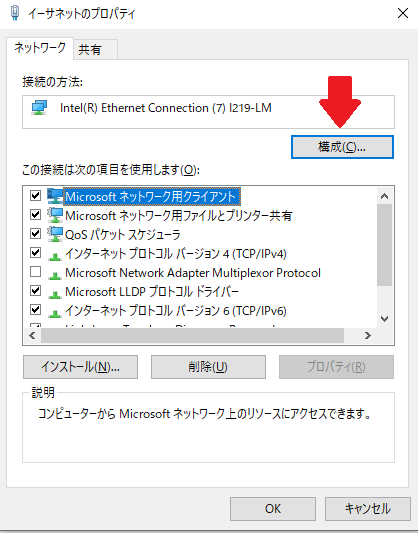

ローカル管理されるアドレス 値にチェックを入れて MCアドレスを入力します。
MACアドレスを「12桁の16進数」で記入します。16進数は連続して記入し、間に「-(ハイフン)」や「:(コロン)」などは入れません
(このフィールドには12文字しか入らないようになっていることが多いので間違いには気が付きますけど)
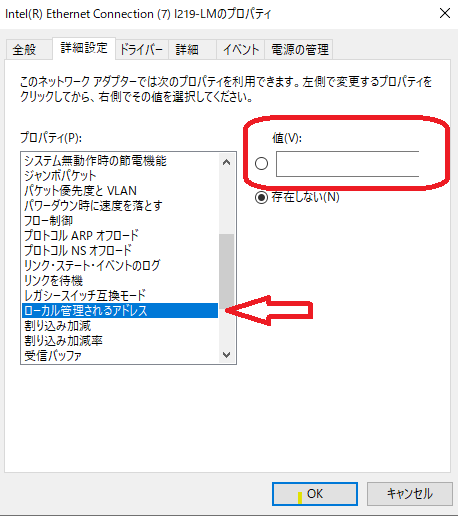
OKを押せば完了です。
コマンドプロンプトから ipconfig/all で変更されたことを確認してください。
元の戻したい場合は ・存在しない を選択すればOKです。
*要注意*
MCアドレスは同一ネットワーク上で重複しないように割り当てられていなければ通信障害が発生します。
慎重に設定をお願いします。
例えば故障した元のPCを修理してネットワークに追加するとMCアドレスが重複することになりますので要注意です。
紹介した内容で問題ない実績はありますが
MACアドレスを不用意に変更すると、システムやネットワークに重大な障害を及ぼし、最悪の場合、システムの再インストールやネットワーク全体のダウンなどを引き起こす可能性があります。何らかの障害が発生した場合でも、責任を負いかねます。ご了承ください。